Cum să găsiți cheia de produs Windows 10 folosind CMD, PowerShell și Windows Registry?
Publicat: 2019-11-28Dacă încercați să reinstalați Windows 10, este posibil să rămâneți blocat la un moment dat din cauza pierderii cheii de produs Windows. Cu toate acestea, folosind câteva metode simple care implică PowerShell, Command Prompt și Windows Registry, puteți găsi cu ușurință cheia de produs Windows 10.
Aceste metode sunt salvatoare pentru fiecare utilizator de Windows, în special pentru cei care rulează Windows 7 și Windows 8, de asemenea. Au nevoie doar de câțiva pași. Mie, personal, îmi este greu să înțeleg de ce Microsoft face procesul de găsire a cheii de produs Windows 10 atât de dificil. Ar putea fi explicat doar presupunând că Microsoft nu dorește să utilizați chei Windows de la computere mai vechi.
După ce instalați sistemul de operare Windows pe computer și îl activați, Microsoft îl stochează în Registrul Windows - ceva ce este imposibil de citit de oameni. În prezent, Microsoft a încetat să mai pună autocolante cu certificate de autoritate pe mașini, care arătau cheile Windows.
Citește și: Lista finală de la A la Z a comenzilor CMD Windows pe care trebuie să le cunoști
Chiar aveți nevoie de o cheie de produs?
După cum știți, Windows 10 este cea mai recentă versiune pe care Microsoft dorește să o instaleze pe fiecare mașină. O schimbare majoră a venit a fost „Licența digitală”, adică nu aveți nicio cheie de produs din 25 de cifre pentru a activa Windows 10 după ce îl reinstalați.
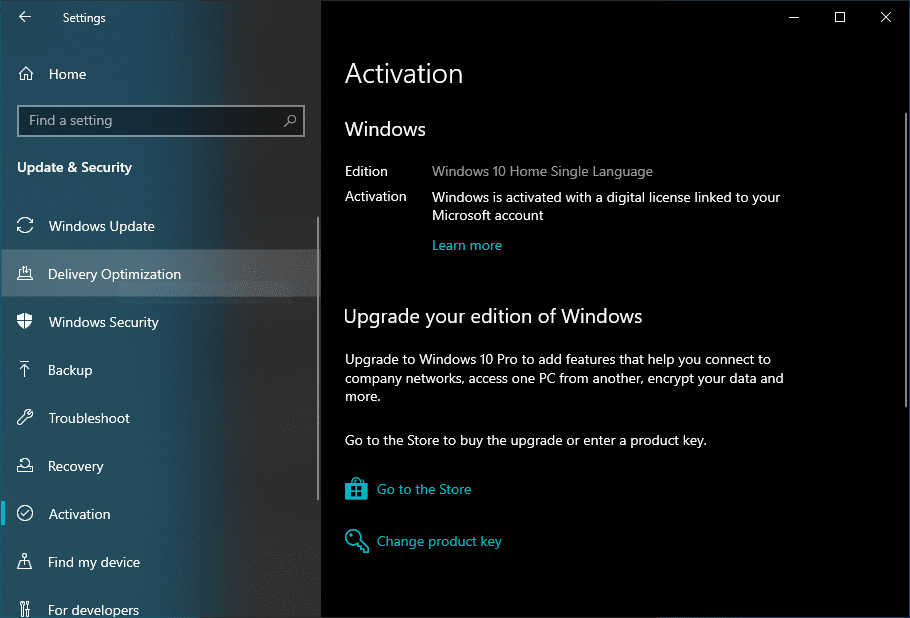
Windows 10 se activează acum automat folosind licența digitală legată de contul tău Microsoft. Această metodă este urmată în mare parte de OEM care preîncărcă Windows 10 pe laptopurile lor și încă.
Totuși, ar putea exista și alte motive pentru care ați dori să extrageți cheia de produs de pe computerul dvs. Windows.
Cum să găsiți cheia de produs Windows 10 utilizând — metoda Windows Registry
Pentru a continua cu această metodă, trebuie să porniți computerul Windows. Acum, folosind un simplu VBScript – unii dintre voi s-ar putea să-l fi văzut pe forumurile Microsoft – puteți citi toate galimul binare scrise în Registrul Windows. Acest script traduce valorile Registrului într-un format care poate fi citit.
Deci, doar copiați și inserați următorul script într-o fereastră Notepad și salvați-l ca productkey.vbs alegând opțiunea „Toate fișierele” din „Salvare ca tip”.
Set WshShell = CreateObject("WScript.Shell")
MsgBox ConvertToKey(WshShell.RegRead ("HKLM\SOFTWARE\Microsoft\Windows NT\CurrentVersion\DigitalProductId"))
Funcția ConvertToKey(Key)
Const KeyOffset = 52
i = 28
Caractere = „BCDFGHJKMPQRTVWXY2346789”
Do
Cur = 0
x = 14
Do
Cur = Cur * 256
Cur = Key(x + KeyOffset) + Cur
Key(x + KeyOffset) = (Cur \ 24) și 255
Cur = Cur Mod 24
x = x -1
Buclă While x >= 0
i = i -1
KeyOutput = Mid(Chars, Cur + 1, 1) & KeyOutput
Dacă (((29 - i) Mod 6) = 0) Și (i <> -1) Atunci
i = i -1
KeyOutput = "-" și KeyOutput
Încheiați dacă
Buclă While i >= 0
ConvertToKey = KeyOutput
Funcția de sfârșit După salvarea acestui fișier, faceți clic pe el și o nouă fereastră pop-up va afișa cheia de produs Windows în registry. Puteți copia sau nota acest lucru undeva pentru a-l folosi mai târziu. 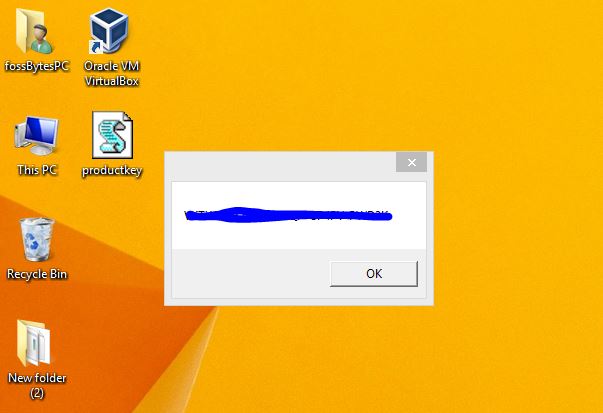
Cum să recuperați cheia de produs Windows 10 folosind linia de comandă?
Această metodă de a recupera cheia de produs Windows folosind CMD este foarte simplă. Tot ce trebuie să faceți este să deschideți o fereastră de linie de comandă cu drepturi de administrator. Pentru a face acest lucru, căutați cmd în bara de căutare Windows și faceți clic dreapta pentru a alege opțiunea de permisiuni ridicate.

Acum, tastați următoarea comandă în Command Prompt și apăsați Enter:
Acest pas va afișa imediat cheia Windows. Rețineți că această metodă funcționează și pentru licențele OEM și Retail. 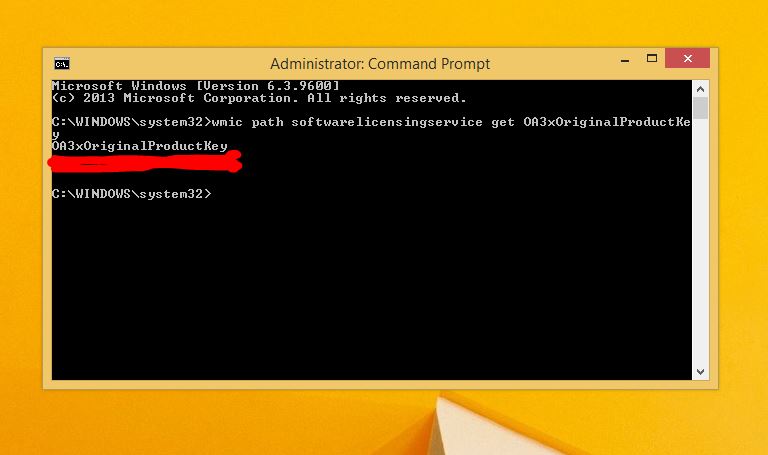
Cum să găsiți cheia de licență Windows folosind PowerShell?
Pentru a recupera cheia de serie Windows folosind Windows PowerShell, trebuie să deschideți un nou PowerShell cu permisiuni administrative. Acum, tastați următoarele comenzi și apăsați Enter:
Această metodă vă va afișa imediat cheia de produs Windows 10, 8.1 sau 7.
Dacă aceste metode nu vă rezolvă problema, trebuie să contactați asistența Microsoft sau OEM pentru activarea Windows. De asemenea, puteți utiliza software terță parte pentru a vă recupera cheia de licență. Dacă aveți cheia Windows, dar aveți nevoie de un mediu de instalare Windows, nu ezitați să vizitați ghidul nostru „legal” de descărcare Windows.
Cum să găsiți cheia de produs Windows 10 doar „căutând în jur”?
Dacă sunteți familiarizat cu o cheie de produs Windows, este posibil să știți că este un cod alfanumeric de 25 de caractere care este folosit pentru a activa sistemul de operare Windows. Arata cam asa:
CHEIA DE PRODUS: XXXXX-XXXX-XXXXX-XXXX-XXXX
Uneori, cheia Windows poate fi localizată sau imprimată la vedere. Iată câteva modalități de a găsi cheia Windows doar privind în jur.
Această metodă funcționează mai bine pentru Windows 7, Windows 8/8.1, deoarece se bazează pe o cheie de produs reală decât pe o licență.
1. Tasta Windows pe autocolant/etichetă:
Când cumpărați un computer nou, acesta vine pre-activat. Este posibil să nu aveți nevoie să deschideți promptul de comandă sau să vă jucați cu Windows Registry. Cheia Windows ar putea fi acolo chiar în fața dvs. pe un autocolant cu certificat de autoritate (COA) de pe computer sau inclusă în ambalajul original.
Dacă ați cumpărat computerul de la un comerciant autorizat Microsoft, trebuie să găsiți cheia de produs Windows pe o etichetă din interiorul cutiei PC-ului. 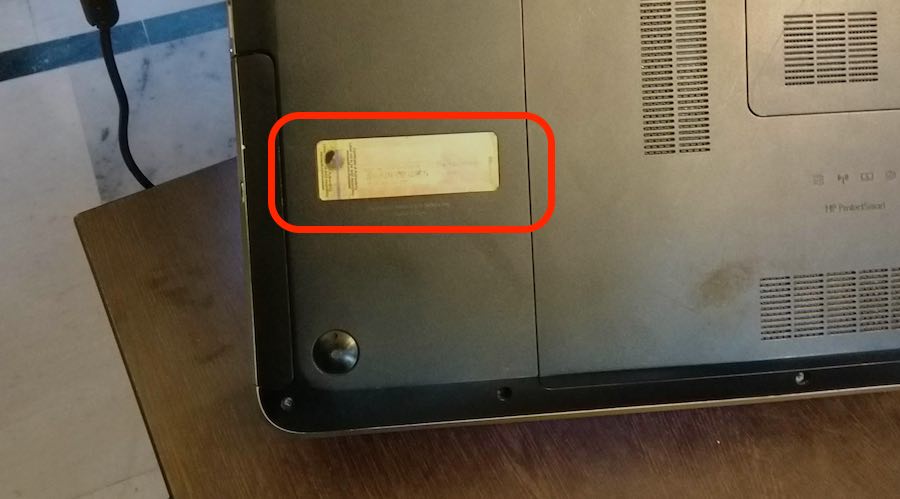
Autocolantul COA de pe computerul dvs. verifică autenticitatea computerului dvs. Windows. Poate fi găsit și sub baterie dacă este detașabilă. Dacă dețineți un computer desktop, veți observa autocolantul COA pe partea laterală a carcasei desktop.
2. Tastați Windows un e-mail de la Microsoft
În cazul în care ați cumpărat copia Windows de pe site-ul Microsoft, puteți găsi cheia de produs Windows într-un e-mail de la băieții Microsoft. Compania trimite un e-mail de confirmare după finalizarea achiziției.
3. Găsiți cheia Windows în firmware-ul UEFI al computerului
În zilele noastre, OEM-urile livrează computere folosind o nouă metodă de activare Windows. În loc să furnizeze o cheie fizică Windows, o stochează în firmware-ul UEFI sau BIOS-ul computerului. Deci, dacă știți ce versiune de Windows rulați, puteți reinstala aceeași versiune și se va activa automat, fără a fi nevoie să introduceți o cheie.
În mod similar, dacă doriți să actualizați computerul legal și activat cu Windows 7 sau 8.1, nu aveți nevoie de o cheie. Microsoft vă va activa singur copia Windows și veți primi un drept digital pentru Windows în loc de o cheie.
Ți s-a părut util acest articol? Nu uitați să lăsați feedback-ul dvs. în secțiunea de comentarii de mai jos.
Citește și: Eliminați sectorul rău din Pendrive | Eroare „Doriți să scanați și să remediați discul amovibil” în Windows
